3 Metode de reparare SAU de reparare a fișierelor video corupte
Publicat: 2022-02-13Ai un fișier video deteriorat? Doriți să remediați fișierele video corupte ? Puteți repara cu ușurință fișierul video corupt. Acest articol vă va oferi metode gratuite și premium.
Toate videoclipurile fie melodiile/pe care le-am luat pe telefon sunt foarte importante. Cu toate acestea, cel pe care l-am descărcat ar putea fi disponibil pe multe site-uri web. Cu toate acestea, videoclipurile care sunt personale, adică; evenimentele, interviurile etc. prin care ne putem memora momentele cele mai fericite sunt diferite. Dar, fișierul video poate fi corupt din diverse motive, de exemplu, în timpul transferului video de la cameră pe cardul SD din cauza software-ului. Căutați să reparați fișierele video corupte?
Aici vă oferim o soluție permanentă pentru a repara și viziona fișierele media corupte și deteriorate. Prin această soluție, va converti videoclipurile MP4 și MOV corupte în fișiere redabile. Până acum, dacă videoclipurile corupte nu au fost redate, în mod normal, mergem înainte fără a fi învățat să reparați. De astăzi puteți repara acele fișiere cu un proces de reparare pas cu pas. Pentru aceasta, aveți nevoie doar de software de reparații pentru a reda cu ușurință fișierele deteriorate și corupte.
- Înrudit: Metodă gratuită de descărcare și conversie în videoclipuri
Cuprins
Cum se corupt fișierul video?
Acum apare întrebarea, de ce vă confruntați cu corupția fișierelor video? Motivul corupției poate fi din cauza oricăror probleme nepercepute pe care le-ați putea întâlni în timpul filmării video, a virusului de pe cardul de memorie, a problemei de comunicare a datelor în timp ce încercați să transferați fișiere pe computer sau altele.
- Citiți: Cele mai bune 4 software de compresie video pentru a reduce dimensiunea fișierului
- Metodă gratuită pentru a converti formatul video, audio și imagine
Ce se întâmplă când videoclipurile sunt corupte?
Pentru a afla răspunsul la această întrebare, trebuie să înțelegeți structura unui fișier video. Vedeți, un fișier video este o secvență de octeți care are două părți: antet și parte de date. Partea antet este setul de octeți alocați pentru a stoca metadatele despre videoclip, cum ar fi tipul de fișier, un bit de început și un bit de final, offset, etc. În timp ce partea de date stochează biții actuali care reprezintă videoclipul.
Când se modifică câțiva biți dintr-un antet, este posibil ca acest fișier să nu fie redat într-un player video. În plus, modificarea biților din partea de date face ca videoclipul să fie agitat, granulat, desincronizat cu sunetul sau distorsionat atunci când este redat. În ambele cazuri, fișierul video devine corupt.
Nu vă faceți griji, puteți retrăi acele amintiri pierdute și puteți rezolva toate problemele video. Pașii pe care trebuie să îi urmați pentru a vă repara fișierele video corupte sunt menționați mai jos:
Cum să remediați fișierele video corupte:
1.Cum să reparați fișierul video corupt utilizând VLC Player:
Folosind VLC se poate repara fișierul video corupt. Cred că nu îi vom găsi pe cei care nu știu despre VLC Media player. Dacă vrem să redăm orice videoclip sau dacă vrem să urmărim orice film pe care îl avem pe desktop-urile și laptopurile noastre, majoritatea oamenilor preferă să vizioneze acele videoclipuri și filme doar în playerele VLC. Pentru că acest player are un player ușor de utilizat și ușor de operat. Dar ne confruntăm cu unele probleme cu VLC. Mai mult, nu putem viziona unele videoclipuri fișiere MP4 și fișiere MOV. Poate exista un motiv diferit din spatele eșecului fișierelor video MP4 și MOV. Suntem aici pentru cei care nu știau cum să repare fișierele deteriorate în VLC player.
Pași pentru a repara videoclipurile (sau) corupte cu VLC:
- Deschideți VLC player pe desktop.
- Copie a fișierului corupt al fișierelor originale MP4 sau MOV.
- Schimbați numele fișierului în AVI.
- Acum faceți clic pe Intrare sau Coduri.
- Acum, faceți clic pe butonul de salvare care va apărea în partea de jos a ecranului.
- Selectați opțiunea Remediați întotdeauna.
- Acum fișierele sau videoclipurile corupte vor fi redate automat, fără nicio eroare.
2. Instrumentul de recuperare video MP4
Instrumentul de recuperare video MP4 este metoda gratuită de a repara fișierul corupt. Venim cu încă o metodă pentru cei care nu sunt mulțumiți de metoda implicită în VLC, adică…, Instrumentul de recuperare video MP4.

Puteți descărca acest instrument de reparare digitală gratuit de pe google.
Cu acest instrument, vom repara majoritatea videoclipurilor din videoclipurile corupte pentru a reda videoclipuri. Acest instrument va repara numai fișierele MP4. Java Runtime Environment este necesar pentru a repara fișierele corupte cu acest instrument de recuperare video.
Pentru a recupera videoclipurile corupte, urmați acești pași:
- În primul rând, trebuie să știți ce fișier nu este redat sau nu prezintă o eroare.
- După ce cunoașteți fișierul corupt, selectați acel fișier făcând clic pe opțiunea „Selectați fișierul video corupt”.
- Acum faceți clic pe opțiunea „Clic pe fișierul meu” înseamnă fișierul care nu este plasat de playerul VLC pentru a remedia fișierul. Acest lucru va dura mai mult timp pentru a repara fișierul deteriorat.
- Acum puteți verifica „Stare” procesului de reparare a fișierului deteriorat pe interfața grafică cu utilizatorul, pe care o puteți salva în locația preferată de pe computer. Acum bucurați-vă de videoclipul corupt fără erori de redat.
3.Cum să reparați fișierul video deteriorat folosind standardul Stellar Video Repair
Stellar Video Repair Standard este unul dintre cele mai bune software-uri pentru a repara videoclipurile corupte. Aici am explicat o procedură detaliată despre cum să reparați videoclipul folosind aceasta.
În primul rând, instalați software-ul pe desktop, acceptând toți termenii și condițiile.
Apoi, încărcați toate fișierele corupte făcând clic pe „Adăugați fișier”.
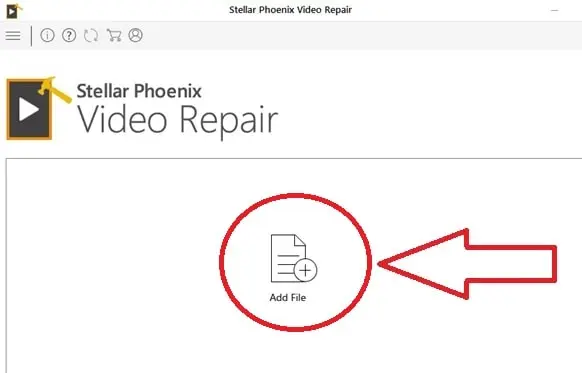
Selectați videoclipurile de pe desktop.
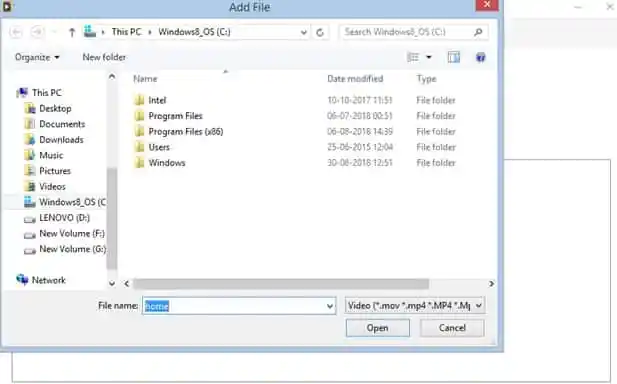
Acum, va fi încărcat un videoclip pe care doriți să îl reparați.
Apoi, faceți clic pe butonul de reparare.
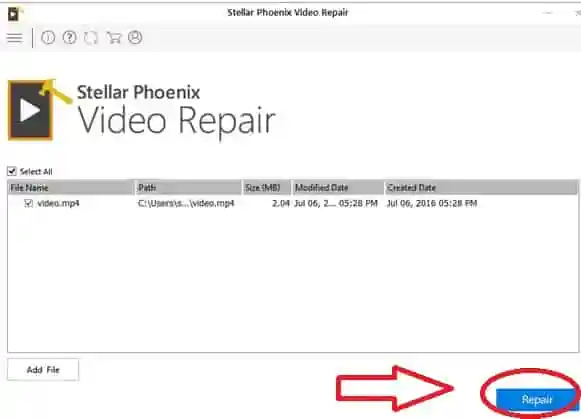
Apoi, software-ul începe să repare fișierul. Și va apărea pe ecran o notificare pop-up care spune că procesul de reparare este finalizat.
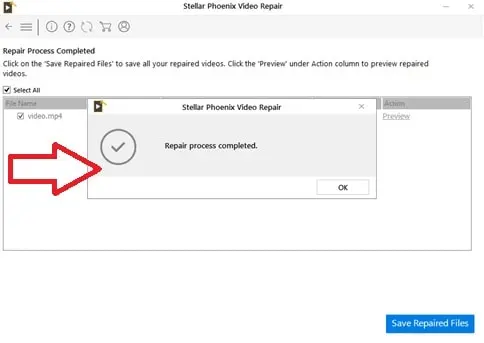
Puteți previzualiza fișierele reparate înainte de a le salva.
Mai târziu, faceți clic pe Salvați fișierele reparate.

Introduceți cheia de înregistrare pentru a activa produsul. Aceasta este cheia care este disponibilă atunci când cumpărați software-ul.
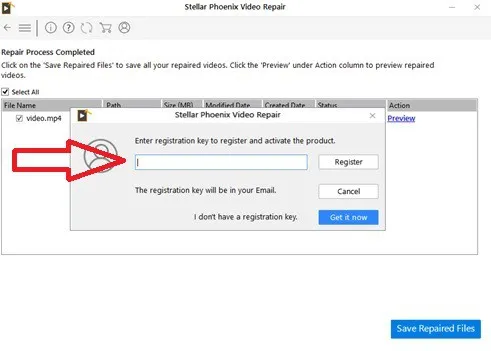
Acum faceți clic pe butonul de înregistrare.
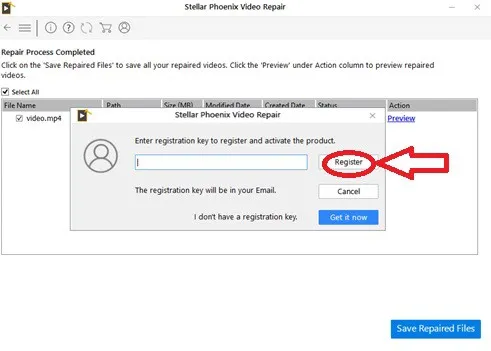
Veți primi o notificare care vă spune că activarea este finalizată și că trebuie să reparați din nou videoclipurile. Faceți clic pe OK.
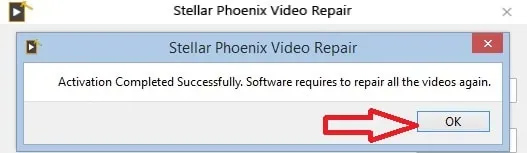
Apăsați din nou Salvați fișierele reparate.
Salvați fișierele oriunde doriți și faceți clic pe salvare.
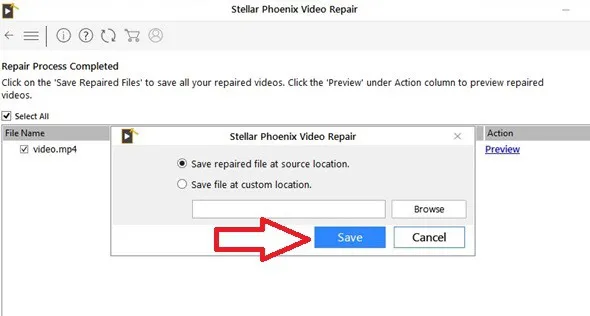
Fișierele reparate sunt salvate cu succes. Faceți clic pe OK.
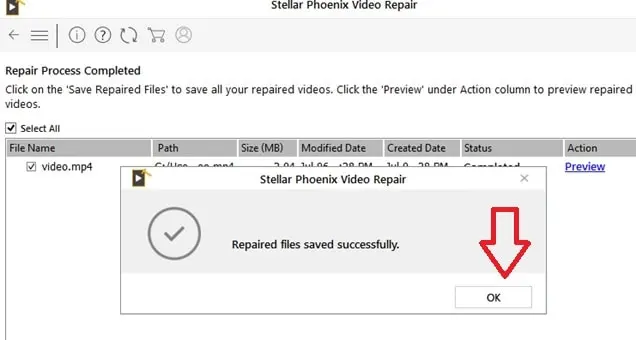
Acum, după finalizare, fișierul reparat este salvat pe hard disk. Aceasta este modalitatea ușoară de a repara fișierele, deoarece este nevoie de câțiva pași pentru a finaliza întregul proces și este compatibil cu Windows, Mac etc.
- Înrudit: Top software profesional de editare video
- Cele mai bune 4 programe gratuite de compresie video
Concluzie
Deși Stellar Video Repair nu este gratuit, vă puteți bucura de tot ce este mai bun cu acest software. Cititorii noștri beneficiază de reduceri speciale. VLC Player este o metodă gratuită, dar necesită mai mulți pași pentru a finaliza procesul. Software-ul de reparații video economisește timp și, de asemenea, se poate aborda un expert pentru sfaturi utile de reparații.
Dacă aveți întrebări cu privire la Cum să remediați fișierele video corupte, anunțați-ne în secțiunea de comentarii de mai jos. Puteți urmări WhatVwant pe Facebook, Twitter și Youtube pentru mai multe sfaturi.
